Cara Menghapus Msdownld.Fail TMP pada Windows 10/11 PC
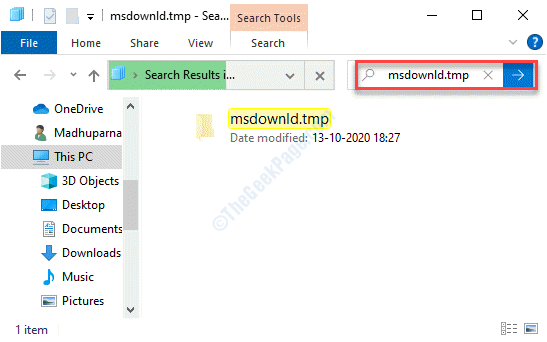
- 4339
- 1288
- Clay Weber
msdownld.TMP adalah folder temp kerana anda dapat mengetahui dengan lanjutannya. Folder ini digunakan oleh Internet Explorer dan sering ditinggalkan dalam pemacu selepas Explorer Internet telah dipasang. Oleh kerana fail persediaan tidak memadam folder temp kerana isu reka bentuk Microsoft, anda mungkin melihat msdownld.TMP dalam satu atau lebih pemacu sistem anda. Namun, tidak ada yang perlu dibimbangkan, kerana folder ini biasanya kosong dan tersembunyi. Ia hanya dapat dilihat apabila anda menghidupkan pilihan "Tunjukkan Fail Tersembunyi" dari tab View dalam Fail Explorer. Folder ini biasanya tidak berbahaya. Namun, jika anda bimbang ia boleh membahayakan sistem anda, anda boleh menyingkirkan msdownld.Folder TMP pada Windows 10 atau Windows 11 PC anda. Mari kita lihat bagaimana.
Isi kandungan
- Kaedah 1: Cari dan padamkan msdownld.TMP
- Kaedah 2: Dengan melakukan imbasan SFC
- Kaedah 3: Lakukan pembersihan cakera
Kaedah 1: Cari dan padamkan msdownld.TMP
Langkah 1: Cari Pilihan Explorer File dalam kotak carian Windows.

Langkah 2 -Klik pada pilihan Explorer File dari hasil carian.
Langkah 3: Di dalam Pilihan folder kotak dialog, pergi ke Lihat tab.
Langkah 4: Sekarang, di bawah Tetapan lanjutan seksyen, pergi ke Fail dan folder tersembunyi seksyen.
Pilih butang radio di sebelah Tunjukkan fail, folder dan pemacu tersembunyi.
Tekan Memohon Dan kemudian okey untuk menyelamatkan perubahan dan kembali ke Penjelajah fail.

Langkah 5: Sekarang, explorer fail opne dan taip msdownld.TMP di bar carian di sebelah kanan atas Penjelajah fail dan memukul Masukkan.
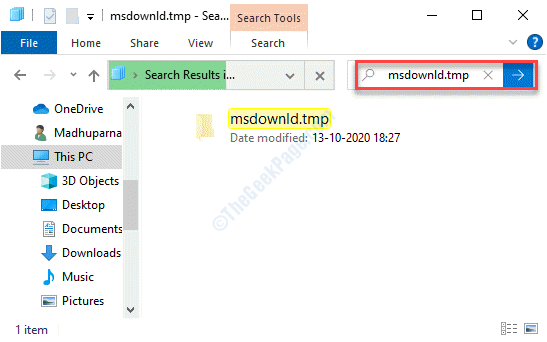
Langkah 6: Biarkan carian berakhir. Sebaik sahaja ia menarik dan memaparkan folder temp, pilih dan tekan Padam.
Sekiranya ada pop timbul meminta kebenaran, tekan okey bersambung.
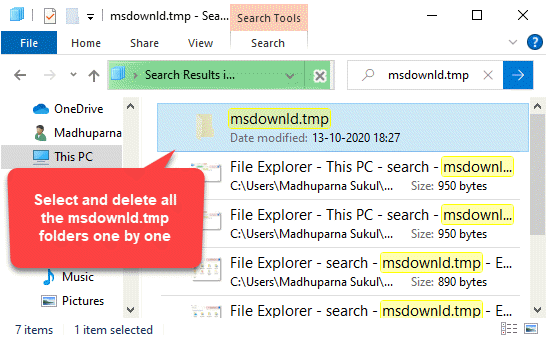
Langkah 7: Ulangi Langkah 6 seperti di atas untuk memadam setiap msdownld.TMP Folder ditarik.
Sekarang, anda tidak boleh melihat msdownld.Folder TMP di PC anda lagi.
Kaedah 2: Dengan melakukan imbasan SFC
Langkah 1: Tekan Menang + r hotkey di papan kekunci anda untuk membuka Jalankan arahan.
Langkah 2: Di dalam Jalankan arahan tetingkap, tulis cmd dan tekan Ctrl + Shift + Enter Kekunci bersama di papan kekunci anda untuk dilancarkan Arahan prompt dalam mod admin.

Langkah 3: Di dalam Arahan prompt (Admin) tetingkap, jalankan arahan di bawah dan tekan Masukkan:
SFC /Scannow

Proses ini mengambil sedikit masa, jadi bersabar sehingga selesai mengesan sebarang fail rasuah dan membaikinya di tempat.
Setelah selesai, mulakan semula PC anda dan periksa msdownld.TMP Dalam Penjelajah Fail Anda. Ia mesti hilang.
Kaedah 3: Lakukan pembersihan cakera
Langkah 1: Klik kanan Mula menu dan pilih Jalankan.
Langkah 2: Di dalam Jalankan arahan tetingkap yang dibuka, taipkan CleanMgr dan memukul Masukkan untuk membuka Aplikasi pembersihan cakera.

Langkah 3: Ia akan membuka Pembersihan cakera aplikasi. Pilih pemacu dari drop-down yang anda mahu membersihkan dan tekan okey bersambung.

Langkah 4: Ia akan mengimbas pemacu anda dan membuka Cakera pembersihan Kotak dialog untuk pemacu.
Periksa kotak di sebelah Fail-fail sementara.
Tekan okey untuk memadam.
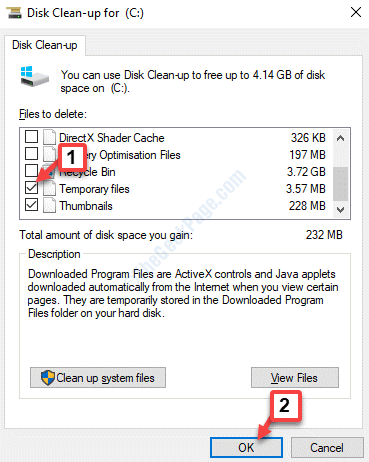
Langkah 5: Di dalam Cakera pembersihan segera, pilih Padam fail butang untuk mengesahkan tindakan.
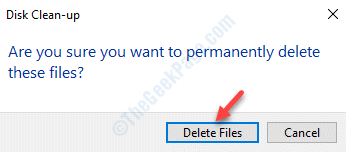
Itu sahaja. Anda kini selesai memadam sebarang fail sementara dalam sistem. Ini juga akan memadamkan msdownld.Folder TMP dan anda tidak boleh melihatnya lagi.
- « 5.1 Saluran Surround Bunyi Tidak Berfungsi Di Windows 10/11
- Hanya satu contoh WUSA.EXE dibenarkan menjalankan pembaikan ralat »

